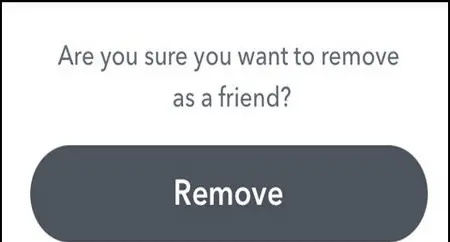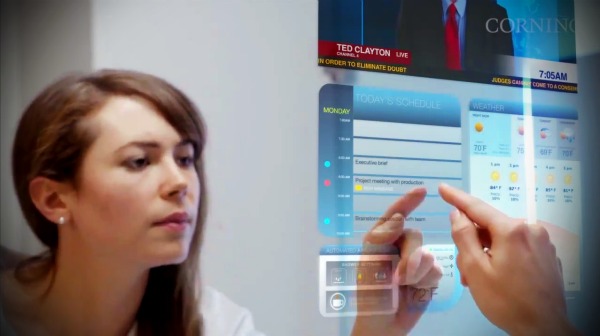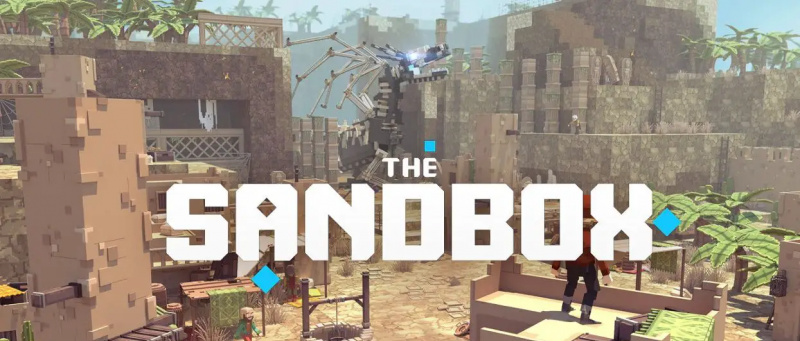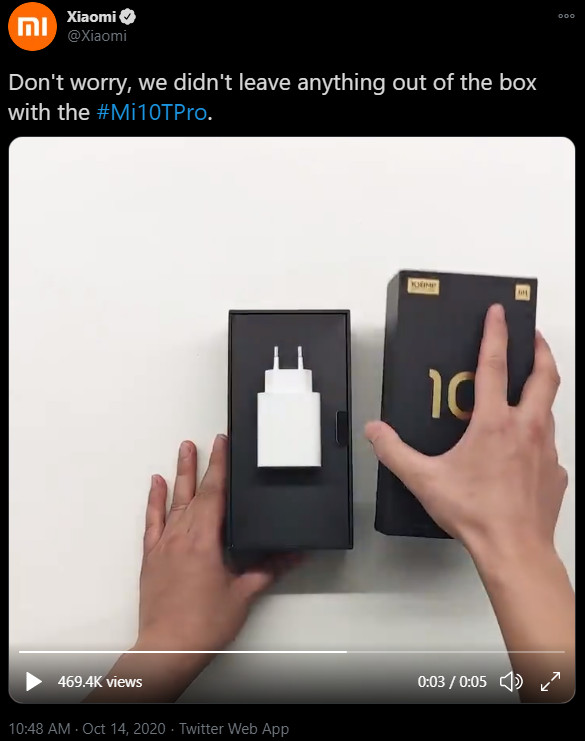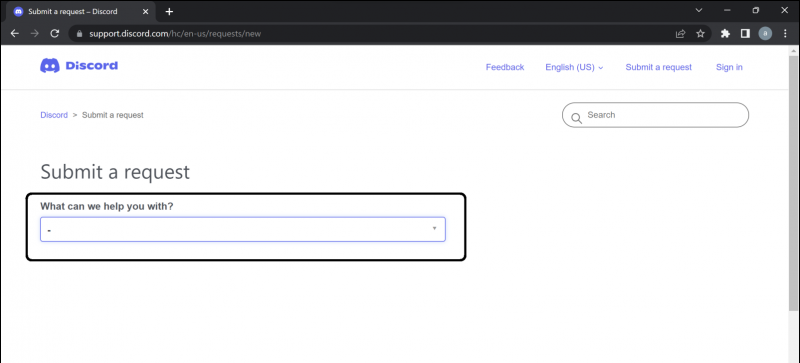Deze gids laat je zien hoe je Mocha CFW op je Wii U installeert. Dit ontsluit het grotere potentieel van de console en stelt je in staat te genieten van voordelen zoals het spelen van back-ups van games, emulators, het importeren van opslagbestanden en meer.
Mocha CFW vereist geen eShop-toegang of virtuele consolegames. De aangepaste firmwarepatches van Mocha zijn echter niet persistent en moeten na elke herstart worden toegepast.
Vereiste downloads:
- Rufus
- config.ini (van wiiu.hacks.guide
- Homebrew App Store
- Homebrew Launcher-installatieprogramma
- Mokka CFW
- Homebrew Launcher (v1.4)
- NNU-Patcher
Wii U met firmware 5.5.4
- De Wii U-browser vereist firmware 5.5.4 of lager
- Update naar 5.5.4 voor meer compatibiliteit met homebrew
SD-kaart (64B of groter aanbevolen)
- Je hebt een SD-kaart nodig om de homebrew-bestanden op je Wii U-systeem te installeren
- De SD-kaart moet worden geformatteerd naar FAT32
Wi-Fi internetverbinding
- De browser-exploit kan worden gestart door naar
wiiu-extracttosd.zipte gaan ofpayload.zipop je Wii U - Een internetverbinding is ook vereist om te downloaden van de homebrew app store
SD-kaart formatteren
Windows kan SD-kaarten groter dan 32 GB niet formatteren naar FAT32, dus we zullen een bekende draagbare softwaretool genaamd Rufus gebruiken om dit te bereiken. Hiermee worden alle bestanden op uw SD-kaart verwijderd dus maak een back-up van alle bestanden die u wilt behouden.
- Selecteer uw MicroSD als het [Apparaat]
- Set [Boot selectie] naar [Niet opstartbaar]
- Set [Partitieschema] naar [MBR]
- U kunt uw SD-kaart een naam geven met [Volume label]
- Set [Bestandssysteem] naar [Grote FAT32]
- Set [Clustergrootte] naar de Standaard instelling
Voor SD-kaarten met een capaciteit van 128 GB of meer is mogelijk een [Clustergrootte] van 64 kilobytes - Selecteer [Toon geavanceerde opmaakopties] en vink uit [Maak uitgebreide label- en pictogrambestanden]
- Selecteer [BEGIN] [OK] en wacht tot het proces is voltooid
Gefeliciteerd, je hebt nu je SD-kaart geformatteerd naar FAT32 en je kunt beginnen met het hacken van je Wii U.
hoe apparaten op Google Play te verwijderen
SD-bestanden voorbereiden
- Pak de inhoud uit van
homebrew_launcher.v1.4.zip(Homebrew App Store) naar de root van uw SD-kaart - Pak de inhoud uit van
wiiuexploit.xyznaar de root van uw SD-kaart - Pak de inhoud uit van
u.wiidb.denaar de root van uw SD-kaart - Pak de inhoud uit van
wiiu-extracttosd.zipnaar de root van uw SD-kaart - Pak de inhoud uit van
homebrew_launcher.v.1.4.zip(Homebrew Launcher Installer) naar dennupatcher.zipmap op uw SD-kaart - Kopiëren
mocha.zipnaar depayload.zipmap op uw SD-kaart - Plaats je SD in je Wii U en zet hem aan
Start Mocha CFW en installeer Homebrew Channel
- Start het [Internet browser] en bezoek
/wiiu/ - Selecteer [Homebrew Launcher uitvoeren]
- Selecteer [Mokka CFW] om de aangepaste firmwarepatches te laden
Gefeliciteerd, je hebt de Mocha CFW met succes geïnstalleerd. U moet de browser exploit uitvoeren om de Homebrew Launch te starten en vervolgens de Mocha CFW-patches laden elke keer dat u uw console opnieuw opstart.
De Homebrew Launcher en elke applicatie die erdoor wordt geladen, wordt gekoppeld aan het MiiMaker toepassing. Lancering MiiMaker vanuit het Wii-menu om de Homebrew Launcher op elk gewenst moment opnieuw te laden totdat je je console opnieuw opstart.Nu je de aangepaste Mocha-firmware hebt geactiveerd, kun je genieten van de extra voordelen zoals:
- Download en installeer gameback-ups
- Speel Wii-spellen vanaf USB HDD (inclusief NGC + N64 VC)
- Back-up en importeer opgeslagen bestanden
- Emulators via RetroArch (speel GBA, SNES, SEGA en meer)
Blokkeer updates via DNS
Het wordt aangeraden om de servers van Nintendo te blokkeren via DNS-instellingen om automatische updates te voorkomen. Rennen NNU-Patcher van de Homebrew Launcher om tijdelijk toegang te krijgen tot de eShop tot het opnieuw wordt opgestart.
- Ga in het Wii U-menu naar [Systeem instellingen] [Internet] [Maak verbinding met de Inter]
- druk op [X] om je opgeslagen netwerken te zien
- Selecteer uw huidige netwerkverbinding -> [Instellingen veranderen]
- Selecteer [DNS] [Niet automatisch ophalen]
- Set [Primaire DNS] naar
config.ini - Set [Secundaire DNS] naar
/wiiu/apps/mocha/ - Selecteer [Bevestigen] -> Druk op [B] [Opslaan] [Einde]
- Je krijgt nu een foutmelding als je probeert toegang te krijgen tot de Nintendo eShop
Wii U Games en Homebrew
Wii U Hacks Guide - Installeer Haxchi CFW (eShop DS Game vereist)
Download en installeer Wii U-spellen met USB Helper Launcher
Installeer en speel Gamecube Games (ISO) op Wii U GamePad
Back-up en import Wii U-opgeslagen bestanden
RetroArch - Emulatie op Nintendo Wii U
Credits
vertel me alsjeblieft dat dit gephotoshopt is